Bagaimana untuk menambah ScreenTip pada dokumen MS Word
Mengenai Perkataan, tidak semuanya boleh atau perlu ditulis dalam teks biasa. Menulis segala-galanya dalam teks deskriptif yang panjang benar-benar boleh menjadikan dokumen Word anda membosankan dan mengelirukan. Sudah tentu, ciri Ulasan adalah pilihan. Tetapi walaupun menambah ulasan boleh menjadikan dokumen anda kelihatan sangat kikuk dan berat. Tetapi bagaimana anda menuding pada teks yang memerlukan penerangan ringkas dan mempunyai kotak kecil muncul di atasnya dengan teks yang anda mahu dipaparkan? Nah, ayat ini boleh dipanggil Petua Skrin.
Setelah anda memasukkan Petua Skrin ke dalam dokumen anda, bila-bila masa anda ingin melihat teks deskriptif yang anda tambahkan, hanya tuding pada teks atau baris di mana Petua Skrin berada dimasukkan sahaja. Dalam artikel ini, kami telah menyenaraikan 2 kaedah berbeza yang boleh anda gunakan untuk mencapai tujuan yang sama. Teruskan membaca untuk mengetahui helah hebat ini.
Kaedah 1: Dengan memasukkan hiperpautan
Langkah 1 : Mula-mula, pilih teks di mana anda ingin menambah Petua Skrin.
Seterusnya, klik pada tab Sisipkan pada panel atas dan kemudian klik pada butang Hiperpautan seperti yang ditunjukkan di bawah.
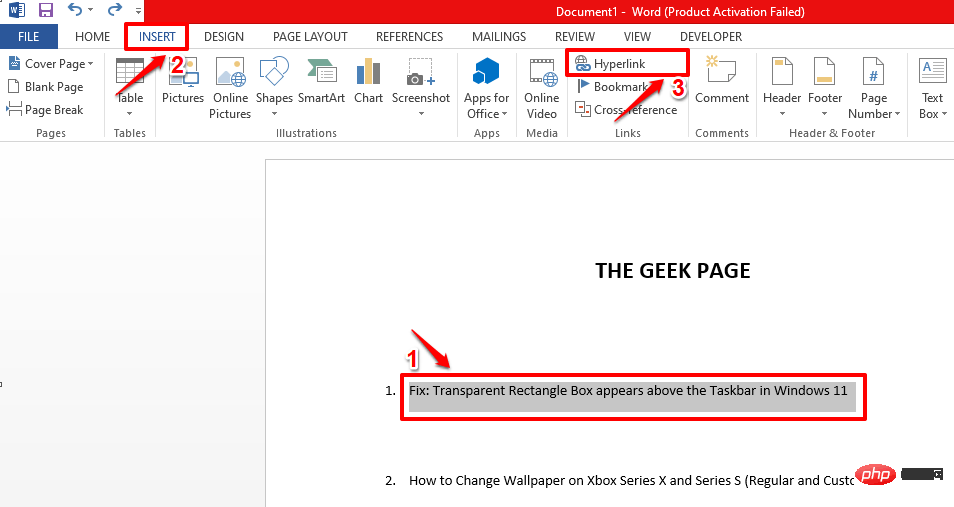
Langkah 2 : Selain menambah petua skrin, anda juga boleh memilih untuk memautkan teks yang dipilih ke URL web. Ini adalah pilihan.
Jika anda ingin memautkan teks yang dipilih ke URL web, taip atau salin dan tampal semua dalam kotak teks "Alamat" URL halaman web diperlukan. Jika anda tidak mempunyai URL web yang ingin anda pautkan, atau anda hanya mahukan petua skrin dan bukan hiperpautan, maka anda boleh memasukkan beberapa teks rawak dalam Alamat kotak teks, cth. Ujian atau kandungan lain. Tetapi menaip dalam kotak teks Alamat adalah wajib, walaupun teks yang anda taip dalam kotak Alamat tidak masuk akal.
Selepas mengisi kotak teks Alamat, klik butang bernama Petua Skrin.
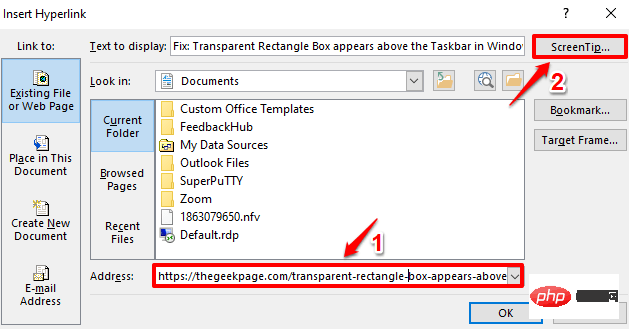
Langkah 3: Sekarang, dalam tetingkap "Tetapkan Petua Skrin Hiperpautan", masukkan Teks ke paparan sebagai petua skrin. Setelah selesai, klik butang OK.
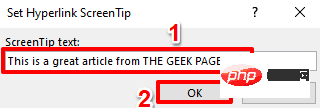
Langkah 4: Anda kini akan dikembalikan ke tetingkap "Sisipkan Hiperpautan". Klik butang "OK" untuk meneruskan.
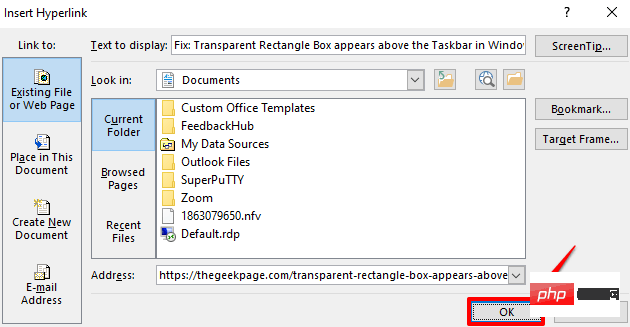
Langkah 5 : Itu sahaja. Jika anda kini tuding pada teks, anda sepatutnya dapat melihat petua skrin yang anda tambahkan. Syabas!
Selain itu, anda boleh CTRL + klik teks untuk mengikuti hiperpautan ke sumber web.
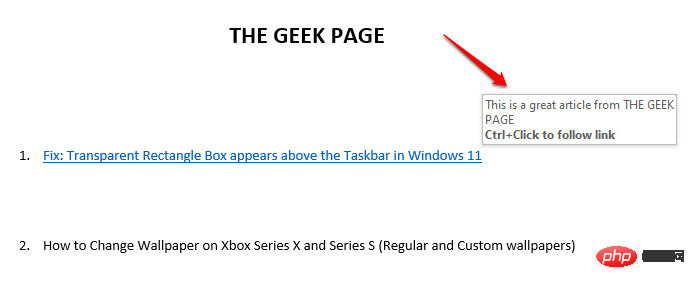
Langkah 6 : Voila! CTRL + mengklik akan membawa anda terus ke halaman web yang anda pautkan sebelum ini.
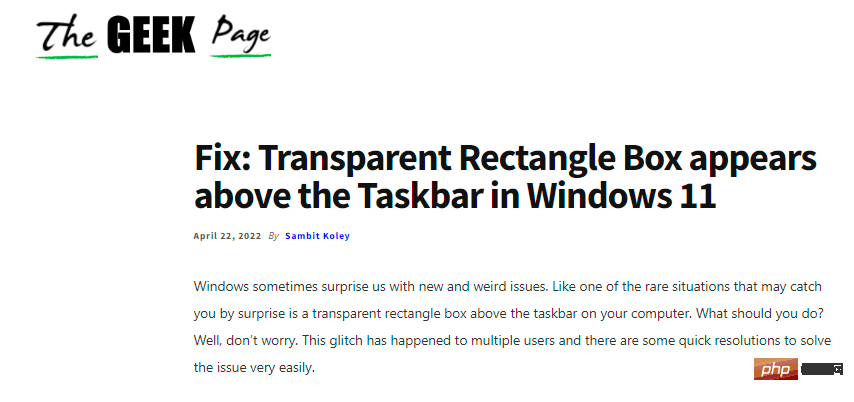
Langkah 7: Jika anda melihat pada baris ScreenTip anda akan melihat garis bawah ditambah dan warna berubah berubah .
Untuk mengalih keluar pemformatan ini, pilih baris lain daripada dokumen yang sama pemformatan yang anda suka dan mahu baris Petua Skrin anda dijadikan contoh, klik pada bahagian atas panel tab HOME dan klik butang Pelukis Format.
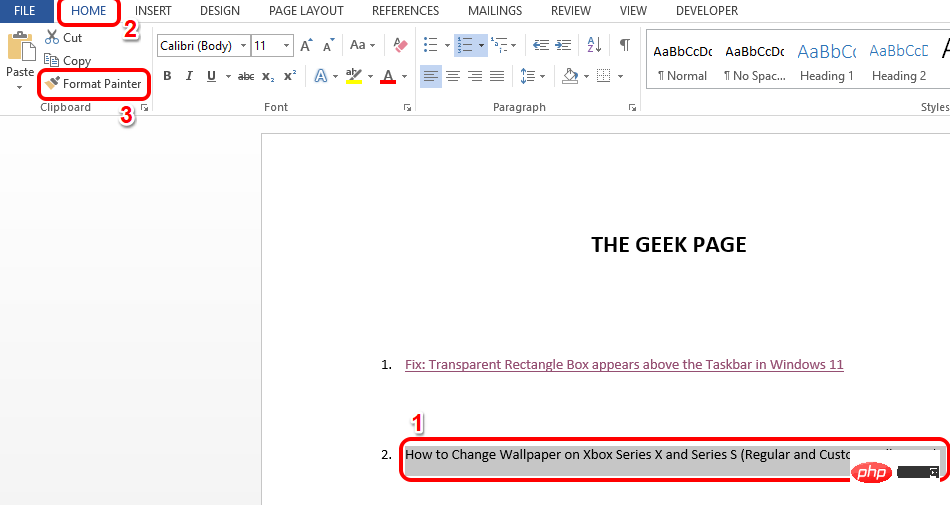
Langkah 8: Sekarang hanya pilih baris apl ScreenTip anda untuk menggunakan pemformatan yang sama.
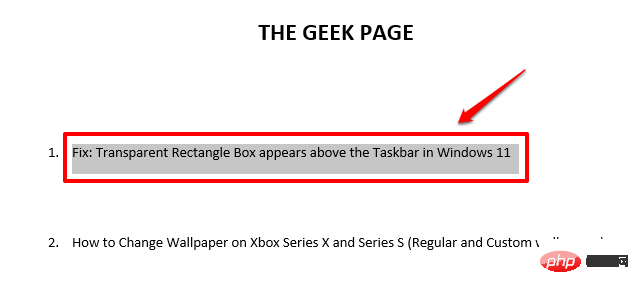
Langkah 9: Walaupun pemformatan telah hilang, Petua Skrin dan Hiperpautan pastinya tidak. . Anda masih boleh menuding pada baris untuk melihat Petua Skrin anda.
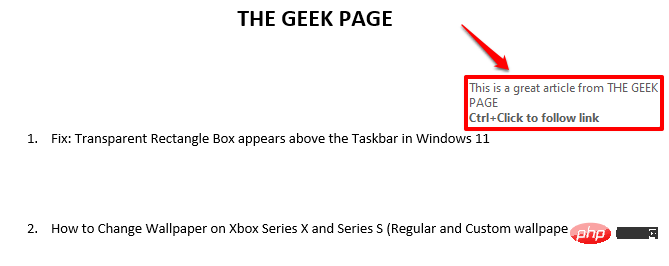
Kaedah Kedua: Masukkan Nota Akhir
Ini ialah kaedah lain yang boleh anda gunakan untuk berjaya memasukkan Petua Skrin ke dalam teks. Kaedah ini lebih bersih memandangkan fakta bahawa ia tidak memaksa anda untuk memautkan teks.
Langkah 1: Hanya klik di tempat anda mahu memasukkan Petua Skrin.
Kemudian klik pada tab "Rujukan" di panel atas dan klik pada butang "Sisipkan Nota Akhir".
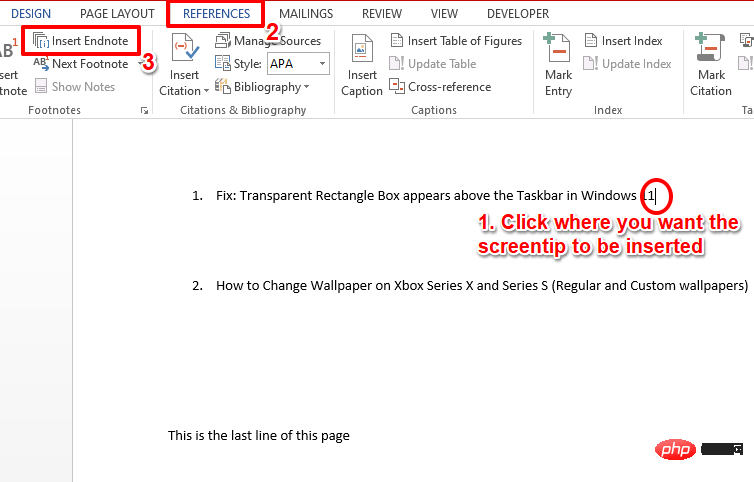
Langkah 2 : Sekarang anda akan melihat bahagian baharu terbentuk di hujung halaman. Ini ialah bahagian nota hujung.
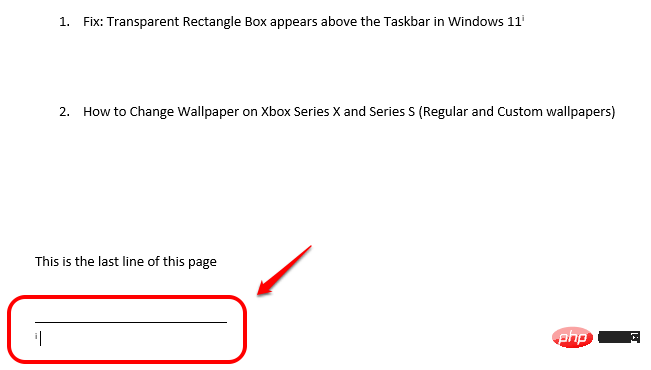
Langkah 3: Di bahagian nota hujung, anda boleh memasukkan teks Petua Skrin.
Jika anda sekarang tuding nombor yang dikaitkan dengan Petua Skrin yang anda buat, teks anda akan dipaparkan.
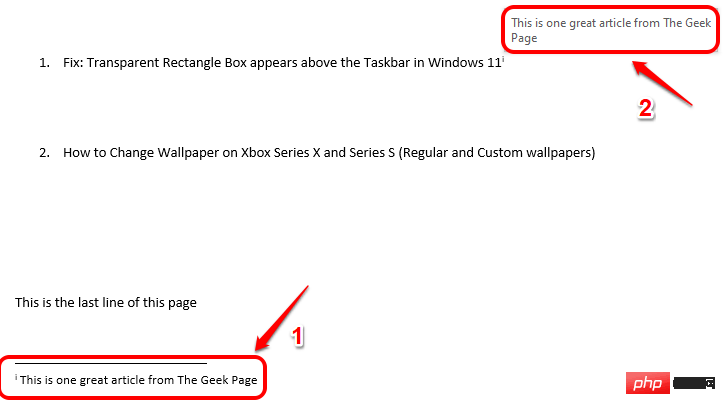
Langkah 4: Sekali lagi, anda boleh menambah seberapa banyak Petua Skrin yang anda mahukan dalam bentuk nota hujung. Setiap nota hujung mempunyai nombor Greek yang dikaitkan dengannya.
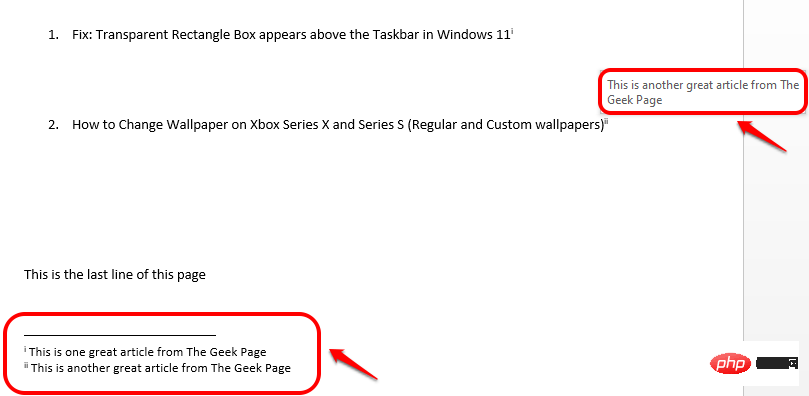
Langkah 5 : Jika anda mahu menyembunyikan angka Yunani yang dikaitkan dengan nota hujung, hanya Anda perlu pilih nombor dahulu. Kemudian klik pada tab Laman Utama pada panel atas dan klik pada butang Warna Fon. Pilih Putih dan nota hujung anda tidak akan kelihatan lagi.
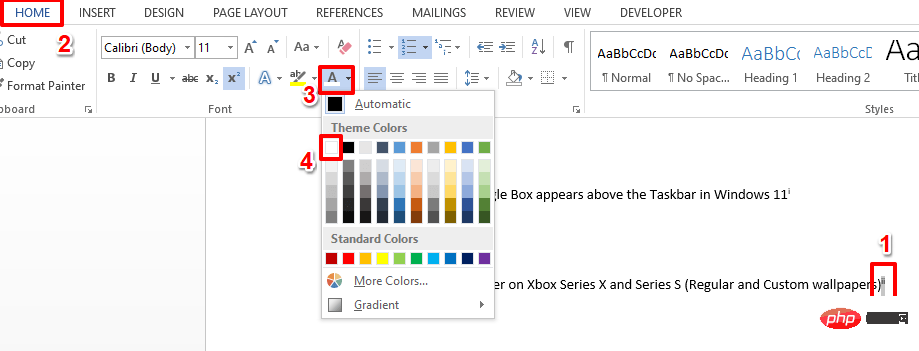
Langkah 6: Walaupun nombor itu tidak kelihatan, anda masih boleh menuding di atasnya untuk melihat petua pada skrin. nikmatilah!
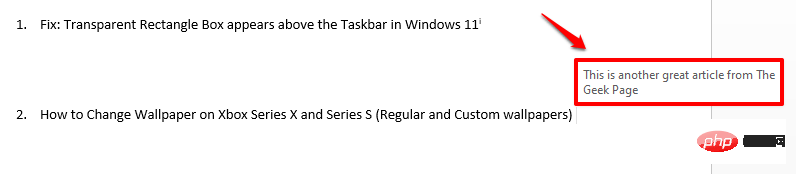
Langkah 7: Selain itu, jika anda mahu mengalihkan bahagian Nota Akhir ke halaman seterusnya supaya anda boleh melakukannya tanpa Nota Akhir Semasa mencetak sebahagian halaman semasa, anda juga boleh melakukannya sepenuhnya.
Anda hanya boleh menekan kekunci CTRL + ENTER untuk mengalihkan bahagian nota akhir ke halaman seterusnya.
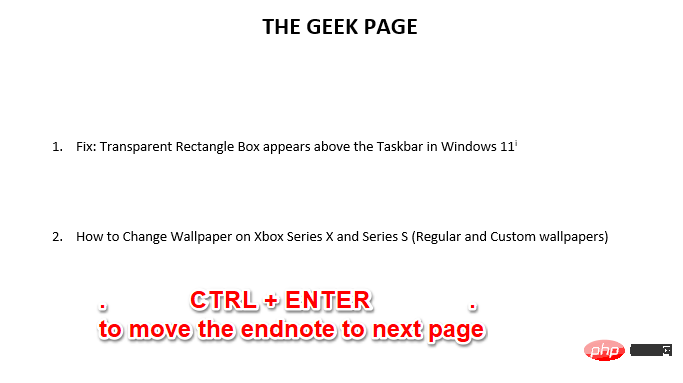
Sila ambil perhatian bahawa untuk kaedah Nota Akhir, petua skrin hanya akan muncul apabila anda menuding pada perkataan yang dipautkannya. Jika anda menambah petua skrin menggunakan kaedah ini, ia tidak akan memaparkan keseluruhan baris. Dan untuk kaedah Hyperlink, walaupun ia juga memerlukan hiperpautan, ScreenTip boleh digunakan pada keseluruhan baris dan kelihatan teratur. Jadi pasti kegemaran kami adalah kaedah pertama. Yang mana satu milik anda?
Atas ialah kandungan terperinci Bagaimana untuk menambah ScreenTip pada dokumen MS Word. Untuk maklumat lanjut, sila ikut artikel berkaitan lain di laman web China PHP!

Alat AI Hot

Undresser.AI Undress
Apl berkuasa AI untuk mencipta foto bogel yang realistik

AI Clothes Remover
Alat AI dalam talian untuk mengeluarkan pakaian daripada foto.

Undress AI Tool
Gambar buka pakaian secara percuma

Clothoff.io
Penyingkiran pakaian AI

AI Hentai Generator
Menjana ai hentai secara percuma.

Artikel Panas

Alat panas

Notepad++7.3.1
Editor kod yang mudah digunakan dan percuma

SublimeText3 versi Cina
Versi Cina, sangat mudah digunakan

Hantar Studio 13.0.1
Persekitaran pembangunan bersepadu PHP yang berkuasa

Dreamweaver CS6
Alat pembangunan web visual

SublimeText3 versi Mac
Perisian penyuntingan kod peringkat Tuhan (SublimeText3)

Topik panas
 1378
1378
 52
52
 Bagaimana untuk mencari dan menukar alamat MAC anda pada Windows 11
Apr 27, 2023 pm 04:04 PM
Bagaimana untuk mencari dan menukar alamat MAC anda pada Windows 11
Apr 27, 2023 pm 04:04 PM
Adakah anda tertanya-tanya di mana untuk mencari atau bagaimana untuk menukar alamat MAC anda pada Windows 11, tetapi anda masih belum tahu bagaimana untuk melakukannya? Memandangkan alamat IP boleh disembunyikan, artikel ini akan menyediakan langkah mudah untuk menetapkan alamat MAC tersuai daripada sifat peranti pada Windows 11. Bolehkah alamat MAC ditukar? Anda boleh menukar alamat MAC lalai komputer Windows, tetapi pengeluar peranti amat mengesyorkan agar tidak berbuat demikian kerana ia boleh menyebabkan masalah yang tidak dijangka. Pada Pengawal Antara Muka Rangkaian (NIC), alamat MAC dikodkan keras dan tidak boleh ditukar, tetapi dengan sesetengah pemacu ini mungkin boleh dilakukan. Selain itu, pengguna juga boleh menggunakan program pihak ketiga untuk menukar alamat MAC
 Bagaimana untuk mengosongkan cache Address Resolution Protocol (ARP) dalam Windows 10
Apr 13, 2023 pm 07:43 PM
Bagaimana untuk mengosongkan cache Address Resolution Protocol (ARP) dalam Windows 10
Apr 13, 2023 pm 07:43 PM
Address Resolution Protocol (ARP) digunakan untuk memetakan alamat MAC kepada alamat IP. Semua hos pada rangkaian akan mempunyai alamat IP mereka sendiri, tetapi kad antara muka rangkaian (NIC) akan mempunyai alamat MAC dan bukannya alamat IP. ARP ialah protokol yang digunakan untuk mengaitkan alamat IP dengan alamat MAC. Semua entri ini dikumpul dan diletakkan dalam cache ARP. Alamat yang dipetakan disimpan dalam cache dan ia biasanya tidak membahayakan. Walau bagaimanapun, jika entri tidak betul atau cache ARP rosak, anda mungkin mengalami masalah sambungan, isu pemuatan atau ralat. Oleh itu, anda perlu mengosongkan cache ARP dan membetulkan ralat. Dalam artikel ini, kita akan melihat kaedah yang berbeza tentang cara mengosongkan cache ARP. kaedah
 Bagaimana untuk menetapkan berbilang alamat IP dalam satu kad LAN pada Windows 10/11
May 30, 2023 am 11:25 AM
Bagaimana untuk menetapkan berbilang alamat IP dalam satu kad LAN pada Windows 10/11
May 30, 2023 am 11:25 AM
Kadangkala adalah perlu untuk memberikan berbilang alamat kepada satu kad LAN. Contohnya, jika anda perlu menjalankan berbilang tapak web dengan alamat IP unik atau mengikat aplikasi ke alamat IP yang berbeza, dsb. Jika anda berfikir tentang cara untuk menetapkan berbilang alamat kepada satu kad antara muka rangkaian atau kad LAN, artikel ini akan membantu anda mencapainya. Ikuti langkah di bawah sehingga tamat dan ia akan dilakukan. Jadi mari kita mulakan! Berikan Berbilang Alamat IP kepada Satu Kad LAN Langkah 1: Gunakan kekunci Windows+R bersama-sama untuk membuka gesaan jalankan dan taip ncpa.cpl, kemudian tekan Enter untuk membuka tetingkap Sambungan Rangkaian. Langkah 2: Klik kanan pada pilihan Ethernet atau WiFi penyesuai rangkaian anda dan klik sifat. Langkah 3: Dari Tetingkap Properties
 5 Cara Teratas untuk Mencari Alamat Mac Anda pada iPhone Menggunakan Apl Tetapan atau Penghala
Apr 13, 2023 pm 05:46 PM
5 Cara Teratas untuk Mencari Alamat Mac Anda pada iPhone Menggunakan Apl Tetapan atau Penghala
Apr 13, 2023 pm 05:46 PM
Mana-mana peranti yang disambungkan ke Internet mempunyai dua jenis alamat - alamat fizikal dan alamat Internet. Walaupun alamat Internet mengesan peranti di seluruh dunia, alamat fizikal membantu mengenal pasti peranti tertentu yang disambungkan ke rangkaian tempatan. Alamat fizikal ini secara teknikalnya dipanggil alamat MAC, dan jika anda tertanya-tanya sama ada iPhone anda mempunyai satu, ya, semua telefon (termasuk iPhone) mempunyai alamat MAC unik mereka sendiri. Apakah alamat MAC? Kawalan Akses Media atau alamat MAC ialah penunjuk unik yang digunakan untuk mengenal pasti peranti anda daripada peranti lain yang disambungkan ke rangkaian yang sama. Jika anda mempunyai peranti yang boleh menyambung ke internet, ia akan mendaftarkan alamat MAC. Alamat ini dimiliki oleh
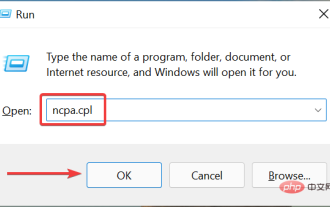 Bagaimana untuk menambah alamat IP sekunder dalam Windows 11
Apr 14, 2023 pm 04:10 PM
Bagaimana untuk menambah alamat IP sekunder dalam Windows 11
Apr 14, 2023 pm 04:10 PM
Mengapa saya perlu memberikan alamat IP sekunder dalam Windows 11? Sekarang, kita sampai kepada soalan yang paling penting, mengapa anda perlu menetapkan alamat IP sekunder atau malah berbilang dalam Windows 11? Dengan mengandaikan anda mempunyai peranti dengan alamat IP lalai dan ingin menggunakan peranti lain, ini mungkin memerlukan penambahan peranti kedua. Selain itu, ia juga digunakan untuk menghoskan pelbagai laman web SSL. Jika anda perlu menghantar sejumlah besar e-mel dalam tempoh masa yang singkat, mungkin berguna untuk mendapatkan berbilang alamat IP, kerana terdapat had pada jumlah yang boleh dihantar dari satu alamat IP dalam jangka masa tertentu. Selain itu, sesetengah pengguna menyediakannya untuk mengelakkan daripada disenaraihitamkan oleh penapis spam. Di samping itu, tambahkan tambahan
 Jualan selepas jualan epal (alamat titik selepas jualan epal)
Jan 11, 2024 pm 10:30 PM
Jualan selepas jualan epal (alamat titik selepas jualan epal)
Jan 11, 2024 pm 10:30 PM
Nombor telefon selepas jualan rasmi Apple: Nombor telefon pusat servis 24 jam Apple: 400-666-8800. Nombor telefon perkhidmatan selepas jualan untuk telefon bimbit Apple ialah: 400-666-8800. -627-2273. Talian perkhidmatan manual perkhidmatan pelanggan Apple ialah 400-627-2273 untuk sokongan selepas jualan; Talian perkhidmatan pelanggan Apple ialah 400-666-8800 Anda boleh menghubungi nombor ini untuk bertanya tentang perkakasan, perisian dan aksesori pihak ketiga produk Apple. Perlu diingatkan bahawa perkhidmatan pelanggan manual Apple tidak menyediakan perkhidmatan 24 jam sehari. Waktu perkhidmatan mereka adalah dari 9 pagi hingga 9 malam (Ahad adalah dari 9 pagi hingga 9 malam.
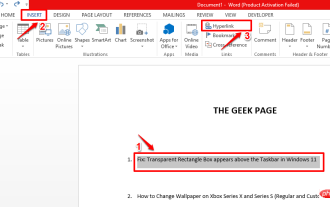 Bagaimana untuk menambah ScreenTip pada dokumen MS Word
Apr 30, 2023 pm 10:19 PM
Bagaimana untuk menambah ScreenTip pada dokumen MS Word
Apr 30, 2023 pm 10:19 PM
Apabila bercakap tentang Word, tidak semuanya boleh atau perlu ditulis dalam teks biasa. Menulis segala-galanya dalam teks deskriptif yang panjang benar-benar boleh menjadikan dokumen Word anda membosankan dan mengelirukan. Sudah tentu, ciri komen adalah pilihan. Tetapi walaupun menambah ulasan boleh menjadikan dokumen anda kelihatan sangat kikuk dan berat. Tetapi bagaimana anda menuding pada teks yang memerlukan penerangan ringkas dan mempunyai kotak kecil muncul di atasnya dengan teks yang anda mahu dipaparkan? Nah, ayat ini boleh dipanggil ScreenTip. Selepas anda memasukkan Petua Skrin ke dalam dokumen anda, apabila anda ingin melihat teks deskriptif yang anda tambahkan, hanya tuding tetikus anda pada teks atau baris tempat Petua Skrin dimasukkan. Dalam artikel ini, kami menyenaraikan 2 kaedah berbeza yang boleh anda gunakan untuk mencapai tujuan yang sama. ikut
 Di manakah saya boleh menukar alamat Meituan saya? Tutorial pengubahsuaian alamat Meituan!
Mar 15, 2024 pm 04:07 PM
Di manakah saya boleh menukar alamat Meituan saya? Tutorial pengubahsuaian alamat Meituan!
Mar 15, 2024 pm 04:07 PM
1. Di manakah saya boleh menukar alamat Meituan saya? Tutorial pengubahsuaian alamat Meituan! Kaedah (1) 1. Masukkan Meituan My Page dan klik Settings. 2. Pilih maklumat peribadi. 3. Kemudian klik alamat penghantaran. 4. Akhir sekali, pilih alamat yang anda ingin ubah suai, klik ikon pen di sebelah kanan alamat dan ubah suainya. Kaedah (2) 1. Pada halaman utama apl Meituan, klik Ambil Keluar, kemudian klik Lagi Fungsi selepas masuk. 2. Dalam antara muka Lagi, klik Urus Alamat. 3. Dalam antara muka Alamat Penghantaran Saya, pilih Edit. 4. Ubah suai satu persatu mengikut keperluan anda, dan akhirnya klik untuk menyimpan alamat.



